Вопрос, как подключить ipad к телевизору через wifi или по HDMI-кабелю, нельзя решить точно так же, как в случае с Android-планшетами других известных брендов: Samsung, LG или HTC. Конечно, основные принципы передачи музыки и видео с гаджетов на большие экраны сходны, но Apple применяет в своих продуктах нестандартные разъемы и собственные сетевые протоколы обмена данными. Все это создает дополнительные трудности для пользователей, пытающихся совместить iOS-устройства с бытовой техникой других брендов.
Если материалы этой статьи не помогли вам решить ваш вопрос, задайте его на нашем форуме.
Подключение iPad к телевизору по кабелю
 На данный момент Apple не устанавливает на свои гаджеты популярные у европейцев USB- и HDMI-выходы, а применяет разъемы собственной разработки 2-х видов: ранние 30-контактные (в планшетах 1, 2 и 3 поколений) и более новые 8-контактные (в iPad 4, Air и mini), которые еще называют Lightning. Поэтому для проводного подключения их к телевизорам требуются специальные AV-адаптеры, подходящие к тому или иному поколению планшетов.
На данный момент Apple не устанавливает на свои гаджеты популярные у европейцев USB- и HDMI-выходы, а применяет разъемы собственной разработки 2-х видов: ранние 30-контактные (в планшетах 1, 2 и 3 поколений) и более новые 8-контактные (в iPad 4, Air и mini), которые еще называют Lightning. Поэтому для проводного подключения их к телевизорам требуются специальные AV-адаптеры, подходящие к тому или иному поколению планшетов.
 Так как для подключения гаджетов в TV-приемниках чаще всего используют входные порты HDMI, VGA и RCA, то наиболее востребованными являются адаптеры следующих типов:
Так как для подключения гаджетов в TV-приемниках чаще всего используют входные порты HDMI, VGA и RCA, то наиболее востребованными являются адаптеры следующих типов:
- 8- или 30-контактный – HDMI (50$);
- 8- или 30-контактный – VGA (30 $);
- 8- или 30-контактный – RCA (15-40 $).
Последние два стандарта способны передавать лишь аналоговые сигналы невысокого качества, поэтому применяются обычно для подключения устаревших моделей телевизоров, в которых нет порта HDMI. По цифровому HDMI-каналу можно передавать Full HD-видео и многоканальный звук (планшеты Apple 1-го поколения могут транслировать видео только в качестве HD Ready 720р).

Рассмотрим подробнее вопрос, как подключить ipad к телевизору через hdmi разъем:
- Присоедините 30-пиновый или Lightning-штекер AV-адаптера к выходу планшета.
- В HDMI-порт адаптера вставьте один конец стандартного кабеля HDMI – HDMI, а второй подсоедините к TV-приемнику.
- При необходимости, подключите адаптер к сетевому блоку питания.
- Включите телевизор и с помощью пульта ДУ выберите в меню источник входного сигнала (номер активного порта HDMI).
- На большом экране появится зеркальное отображение дисплея гаджета.
Если в TV-приемнике нет HDMI-разъема или он занят, можно подключить его к iPad с помощью VGA- или RCA-адаптера. Правда, в первом случае на телевизор будет передаваться лишь видеосигнал невысокого качества, а вот звук придется слушать из динамиков планшета. В обоих аналоговых вариантах подключения функция зеркального отображения будет недоступной.
 Сильными сторонами такого типа коммутации являются:
Сильными сторонами такого типа коммутации являются:
- Простота настройки;
- Минимум дополнительного оборудования и его доступность, помехозащищенность канала.
Слабые стороны:
- Проводное соединение, ограничивающее мобильность планшета.
Подключение iPad к TV-приемнику через Wi-Fi
 Настроить беспроводное соединение между iOS-планшетом и любым Smart-телевизором можно тремя способами:
Настроить беспроводное соединение между iOS-планшетом и любым Smart-телевизором можно тремя способами:
- По технологии AirPlay, используя фирменную приставку Apple TV и Wi-Fi роутер.
- По технологии AirPlay/Apple TV напрямую без роутера.
- По технологии AirPlay, используя вместо Apple TV любое другое Wi-Fi устройство (смартфон, планшет, ноутбук) со специальным программным обеспечением.
Первые два способа считается наиболее удобными и надежными, так как были разработаны Apple специально для беспроводного подключения своих мобильных устройств, начиная с iOS 4.2, к телевизорам, поддерживающим стандарт DLNA и имеющим HDMI-вход.
Чтобы наладить связь по технологии AirPlay, понадобится приобрести приставку Apple TV, которая подключается к TV-приемнику стандартным шнуром «HDMI – HDMI». Сама приставка располагается вблизи устройства отображения и представляет собой миниатюрный мультимедийный проигрыватель, принимающий потоковое видео, музыку и снимки по радиоканалу. Основное условие стабильного обмена данными между планшетом и телевизором – это включение их в общую локальную Wi-Fi сеть.
 Мобильные устройства, базирующиеся на 8 версии операционной системы iOS, поддерживают уже более совершенный протокол AirPlay. Он позволяет передавать видео и музыку с iPad на Apple TV (начиная с 3-го поколения приставки с прошивкой 7.0) прямым подключением, не требуя роутера и общей локальной сети (наподобие функции Wi-Fi Direct в Android-гаджетах). При этом планшет настраивается и играет роль точки Wi-Fi доступа.
Мобильные устройства, базирующиеся на 8 версии операционной системы iOS, поддерживают уже более совершенный протокол AirPlay. Он позволяет передавать видео и музыку с iPad на Apple TV (начиная с 3-го поколения приставки с прошивкой 7.0) прямым подключением, не требуя роутера и общей локальной сети (наподобие функции Wi-Fi Direct в Android-гаджетах). При этом планшет настраивается и играет роль точки Wi-Fi доступа.
Подключение iPad к телевизору по AirPlay с роутером:
- Соедините приставку Apple TV с TV-приемником кабелем «HDMI – HDMI», а шнур ее питания воткните в розетку.
- В настройках телевизора укажите источник входного сигнала – HDMI-порт.
- Подключите приставку и iPad к общей локальной Wi-Fi сети.
- Дважды нажмите на кнопку Home на iPad, вызывая панель многозадачности.
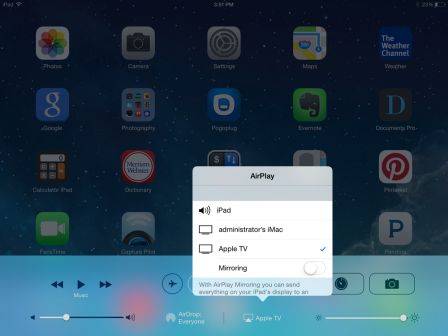
- Свайпом вправо перейдите на экран регулировки громкости и яркости, на котором нажмите на значок AirPlay (начиная с iOS 7, иконка AirPlay находится в Центре управления планшета).
- В выпавшем списке доступных устройств найдите приставку Apple TV и отметьте ее галочкой.
- В меню появится пункт Mirroring (Видеоповтор), который активируйте передвижением бегунка вправо.
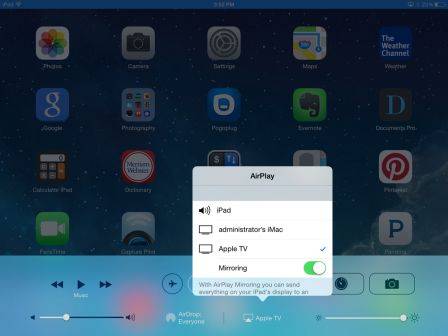
- На большом экране должно появиться зеркальное отражение дисплея гаджета.
Подключение iPad к телевизору по AirPlay без роутера
- Войдите в основные настройки планшета и в пункте «Режим модема» передвиньте вправо бегунок активизации.
- Укажите пароль доступа к созданной Wi-Fi сети.
- Зайдите в основные настройки приставки Apple TV, введите пароль доступа и подключите ее к созданной Wi-Fi сети.
- Далее повторите пункты с 4 по 8 предыдущего подключения.

Технология подключение AirPlay имеет ряд преимуществ:
- Планшет сохраняет мобильность;
- Настройка связи происходит автоматически;
- Потоковое видео передается в Full HD-качестве (начиная с Apple TV 3) с многоканальным звуком;
- Поддержка функции зеркального отображения картинки с дисплея iPad на большой экран телевизора (Screen Mirroring).
Слабыми моментами являются:
- Необходимость применения дополнительного дорогого оборудования (приставка Apple TV стоит от 100 до 150 $).
- Задержки при клонировании изображения на большом экране (критично для динамичных компьютерных игр).
- Возможность проявления помех от соседних Wi-Fi сетей.
Подключение iPad к телевизору через ноутбук (планшет, смартфон)
 Если у вас имеется еще одно мобильное устройство с Wi-Fi модулем, например, свободный ноутбук, его можно использовать вместо приставки Apple TV для беспроводного подключения к телевизору. Правда, такой способ требует установки и настройки специального программного обеспечения, например, приложения Belkin MediaPlay, Reflector или AirServer. Кроме того, iPad, ноутбук и TV-приемник должны быть объединены в единую Wi-Fi локальную сеть.
Если у вас имеется еще одно мобильное устройство с Wi-Fi модулем, например, свободный ноутбук, его можно использовать вместо приставки Apple TV для беспроводного подключения к телевизору. Правда, такой способ требует установки и настройки специального программного обеспечения, например, приложения Belkin MediaPlay, Reflector или AirServer. Кроме того, iPad, ноутбук и TV-приемник должны быть объединены в единую Wi-Fi локальную сеть.
Порядок подключения:
- Подсоедините ноутбук к TV-приемнику кабелем «HDMI – HDMI».
- Скачайте с Apple Store и установите на него подходящую программу-сервер.
- Настройте программу (укажите имя ноутбука, разрешение транслируемого видео, пароль доступа).
- Включите iPad, перейдите в панель многозадачности и нажмите кнопку AirPlay.
- В появившемся списке подключенных устройств отметьте галочкой имя ноутбука и передвиньте вправо ползунок Видеоповтор (Mirroring).
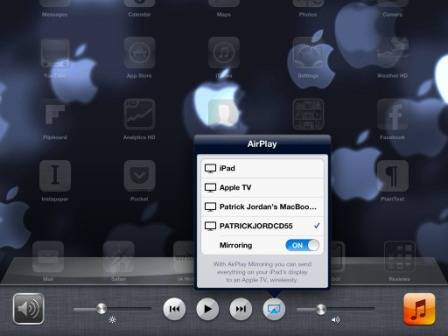
- На экране телевизора должна появиться зеркальная копия дисплея гаджета.
Если материалы этой статьи не помогли вам решить ваш вопрос, задайте его на нашем форуме.
Как подключить планшет к телевизору
Как подключить планшет к телевизору через HDMI


 Вопрос, как подключить ipad к телевизору через wifi или по HDMI-кабелю, нельзя решить точно так же, как в случае с Android-планшетами других известных брендов: Samsung, LG или HTC. Конечно, основные принципы передачи музыки и видео с гаджетов на большие экраны сходны, но Apple применяет в своих продуктах нестандартные разъемы и собственные сетевые протоколы обмена данными. Все это создает дополнительные трудности для пользователей, пытающихся совместить iOS-устройства с бытовой техникой других брендов.
Вопрос, как подключить ipad к телевизору через wifi или по HDMI-кабелю, нельзя решить точно так же, как в случае с Android-планшетами других известных брендов: Samsung, LG или HTC. Конечно, основные принципы передачи музыки и видео с гаджетов на большие экраны сходны, но Apple применяет в своих продуктах нестандартные разъемы и собственные сетевые протоколы обмена данными. Все это создает дополнительные трудности для пользователей, пытающихся совместить iOS-устройства с бытовой техникой других брендов.













